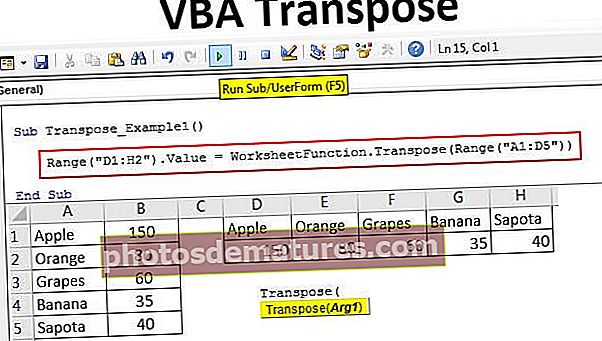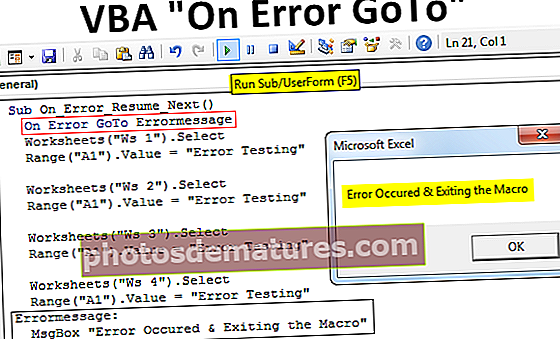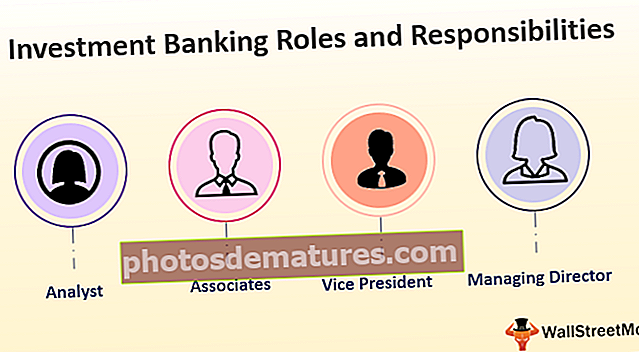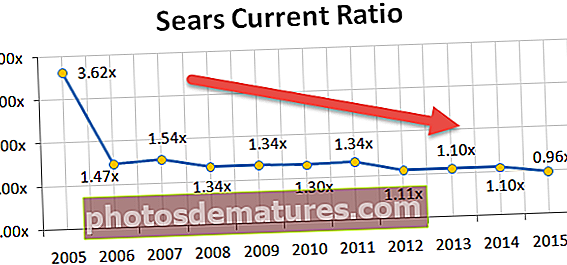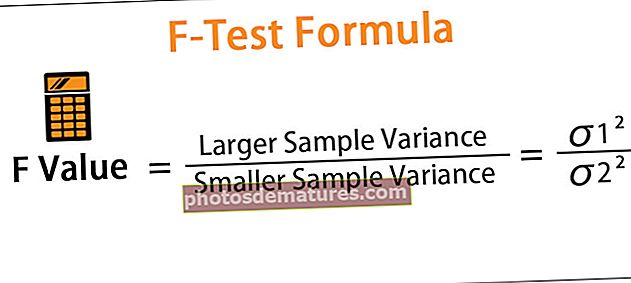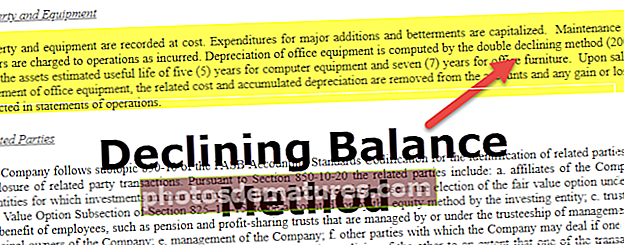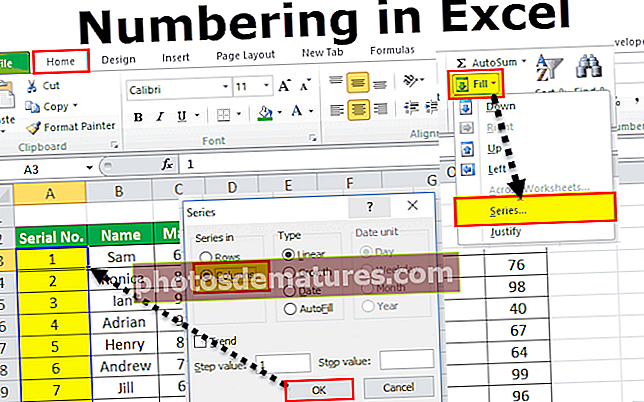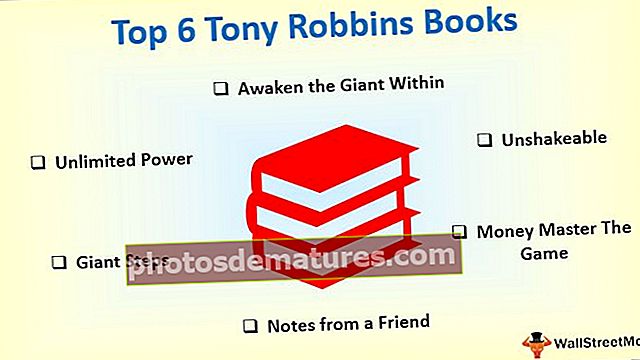ایکسل میں واٹر مارک کیسے شامل کریں؟ | 13 آسان اقدامات (مثال کے ساتھ)
واٹرمارک کسی اعداد و شمار کے پس منظر میں ایک شبیہہ ہے ، عام طور پر ایکسل میں کوئی انبیلٹ فنکشن یا بٹن نہیں ہوتا ہے جس طرح ایکسل ورکی شیٹ میں واٹرمارک داخل کرنے کے لئے ہوتا ہے ، ہمیں یہ ڈسپلے ٹیب میں ہیڈر اور فوٹر سیکشن سے دستی طور پر کرنا ہے۔ پھر ہمیں تصویر یا تصویر کے لئے ایک آپشن ملے گا جہاں سے ہم واٹر مارک کے لئے تصویر داخل کرسکتے ہیں اور اسے فارمیٹ کرسکتے ہیں۔
ایکسل میں واٹر مارک کیسے شامل کریں؟ (13 آسان اقدامات)
ایکسل میں واٹر مارک شامل کرنے کے اقدامات پر عمل کریں۔
- مرحلہ نمبر 1: واٹرمارک کو شامل کرنے اور تخلیق کرنے کے لئے خالی ورک بک کو کھولیں۔

- مرحلہ 2: داخل دیکھنے پر جائیں ، ٹیکسٹ کالم سے ورڈ آرٹ آپشن کا انتخاب کریں۔ ہمیشہ صرف اچھے رنگ منتخب کریں۔

- مرحلہ نمبر 3: داخل لفظ پر کلک کریں ، آپ کو باکس میں بہت سارے رنگا رنگ حروف نظر آئیں گے۔ اپنی پسند کے مطابق انتخاب کریں۔

- مرحلہ نمبر 4: آپ چاہتے ہیں کہ رنگین الفاظ میں سے کسی پر کلک کریں۔ یہ ایک ٹیکسٹ باکس اسی کے ساتھ تیار کرے گا جس کا انتخاب آپ کرتے ہیں

- مرحلہ نمبر 5: وہ متن ٹائپ کریں جسے آپ شیٹ میں واٹر مارک بنانے کے ل use استعمال کرنا چاہتے ہیں۔
- مرحلہ نمبر 6: اب ، آپ کی واٹر مارک امیج تیار ہے ، اس کو بہتر اور پیش کش ہونے کے ل res اس کا سائز تبدیل کرنے اور اسے گھمانے کی ضرورت ہوگی۔
- مرحلہ نمبر 7: دائیں بٹن پر کلک کریں اور جو تصویر آپ نے لکھی ہے اس کی کاپی کریں۔

- مرحلہ # 8: تصویر کو بطور تصویر شبیہہ چسپاں کریں اور آپ آسانی سے اپنے الفاظ کو بھی شکل میں تبدیل کرسکتے ہیں۔

- مرحلہ # 9: شبیہ پر دائیں کلک کریں اور اسے اپنے کمپیوٹر پر بطور تصویر محفوظ کریں۔

اب آپ کا بُک مارک اسے ایکسل ورک بک میں شامل کرنے کے لئے تیار ہے۔
- مرحلہ # 10: داخل کرنے پر جائیں ، اور ایکسل میں ہیڈر اور فوٹر آپشن شامل کرنے کے لئے آپشن کا انتخاب کریں۔

- مرحلہ # 11: ایک بار جب آپ ہیڈر اور فوٹر پر کلک کریں ، تو یہ کسی اور شکل میں ایکسل شیٹ کو اہل بناتا ہے۔

- مرحلہ # 12: تصویر کو اپنے ایکسل شیٹ میں شامل کرنے کے لئے تصویر پر کلک کریں:

- مرحلہ # 13: تصویر داخل کریں ، اب ایکسل میں تصویر کو واٹر مارک کے بطور دیکھنے کے قابل ہوں گے:

فوائد
- ویب پر ڈیٹا شیئرنگ سائٹس یا فوٹو گرافی کے ذریعہ تصاویر کو شفاف طور پر دکھایا گیا تھا جس کی وجہ سے چوری اور بلا روک ٹوک استعمال کا خطرہ ہوسکتا ہے۔ ایک فرد آپ کی رضامندی کے بغیر آپ کی شبیہہ استعمال کر سکتا ہے اور ڈیٹا کو مسخ کر سکتا ہے یا کسی خاص وجوہ کے لئے اس تصویر کا استعمال کرسکتا ہے جس کی توقع نہیں کی گئی تھی۔ واٹر مارکنگ آپ کو اپنے ڈیٹا کو محفوظ رکھنے کی ترغیب دیتی ہے۔ آپ لائسنس یافتہ بدعت کو یقینی بنانے کے لئے اپنی اعلی درجے کی تصاویر اور تصویروں میں بے ساختہ واٹر مارک شامل کرسکتے ہیں۔
- واٹر مارکنگ سائٹ پر آپ کے آئٹم کی انفرادیت کو برقرار رکھے گی اور اس کے ساتھ ساتھ ڈیٹا کے مالک کو بھی ممتاز کرتی ہے۔ آبی نشان آپ کاپی رائٹ ہوسکتا ہے جو ضروری ہے کیونکہ یہ آپ کے مارکنگ سے مثال کے طور پر بات کرسکتا ہے۔ تنظیم کا لوگو۔
- آبی نشان کی تصویر کو بنیادی آئٹم کی شبیہہ کے مقابلے میں قابل اعتبار سائز میں تھوڑا ہونا چاہئے۔ واٹر مارکنگ ماڈیول اس تصویر کے معیار کی کمی کے بغیر ، جس تصویر کی منتقلی کرتا ہے اس کی حد تک اس کے سائز کو گھٹا دے گا۔
- بیس امیج واٹرمارک ماڈیول اسی طرح پہلی آئٹم امیج کو اپنے پاس رکھے گا ، جب بھی آپ کسی ایک کلک میں اس تصویر کو ڈاؤن لوڈ کرسکتے ہیں۔
اپنے واٹر مارک کو کس طرح فارمیٹ اور اس کا سائز تبدیل کریں؟
فارمیٹ
- ایک بار جب آپ اپنی واٹرمارک امیج کو اپنی ورک بک میں شامل کرلیں تو اگر آپ چاہتے ہیں کہ بک مارک کا سائز تبدیل کرنا یا اسے دوبارہ بنانا ہے تو آپ کر سکتے ہیں۔ اگر آپ کو مزید ضرورت نہ ہو تو آپ اسے بھی ختم کرسکتے ہیں۔
- واٹر مارک دوبارہ منتقل کریں
یہ ایک بہت ہی عام بات ہے کہ شامل شدہ بک مارک کو ورق شیٹ کے اوپری حصے میں لے جایا جائے گا ، واٹرمارک کو شفٹ کرنا بہت آسان ہے۔
- ایکسل ربن ٹول بار میں ہیڈر سیکشن باکس پر جائیں۔
- جیسا کہ ذیل میں دکھایا گیا ہے اپنے پوائنٹر کو & [تصویر] کے سامنے رکھیں اور جب بھی آپ چاہتے ہیں اسی جگہ پر آبی نشان کو جتنے وقت میں داخل کریں دبائیں۔
نیا سائز دیں
- INSERT میں جائیں اور ہیڈر اور فوٹر کا انتخاب دوبارہ کریں۔
- دائیں ہاتھ میں ہیڈر اور فوٹر عنصر گروپ میں شکل کی شکل کا اختیار منتخب کریں۔
- اب آپ ضرورت کے مطابق اپنے واٹرمارک کا آسانی سے سائز تبدیل کرسکتے ہیں۔
ایکسل میں واٹرمارک داخل کرتے وقت یاد رکھنے کے لئے نکات
- جب آپ نے شیٹ کا پرنٹ آؤٹ لیا تو واٹر مارکس کو پرنٹ پیش نظارہ ، صفحہ لے آؤٹ منظر ، اور چھپی ہوئی ورک شیٹ پر دیکھا جاسکتا ہے۔ آپ عمومی نظارے میں آبی نشان نہیں دیکھ سکتے ، جو ایکسل 2010 ، 2013 اور 2016 میں کام کرتے وقت بہت زیادہ اکثریت استعمال کرتے ہیں۔
- آپ ایک حصے میں ایک سے زیادہ آبی نشان شامل نہیں کرسکیں گے۔
- سب سے اہم اشارہ یہ ہے کہ اپنی ورک شیٹ میں واٹرمارک کو شامل کرنا یقینی بنائیں کیونکہ اس سے آپ کے ڈیٹا پر اثر نہیں پڑے گا۔ کبھی کبھی واٹر مارک کا اضافہ آپ کے ڈیٹا کی پوشیدہ چیز کا باعث بنتا ہے۔